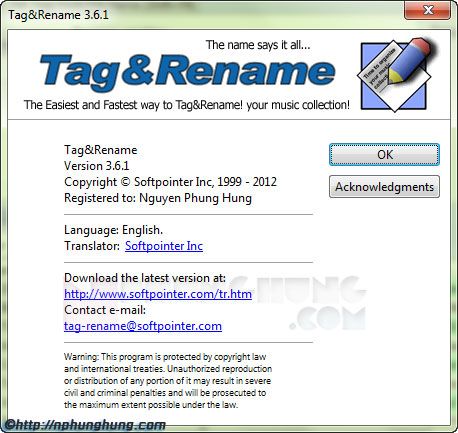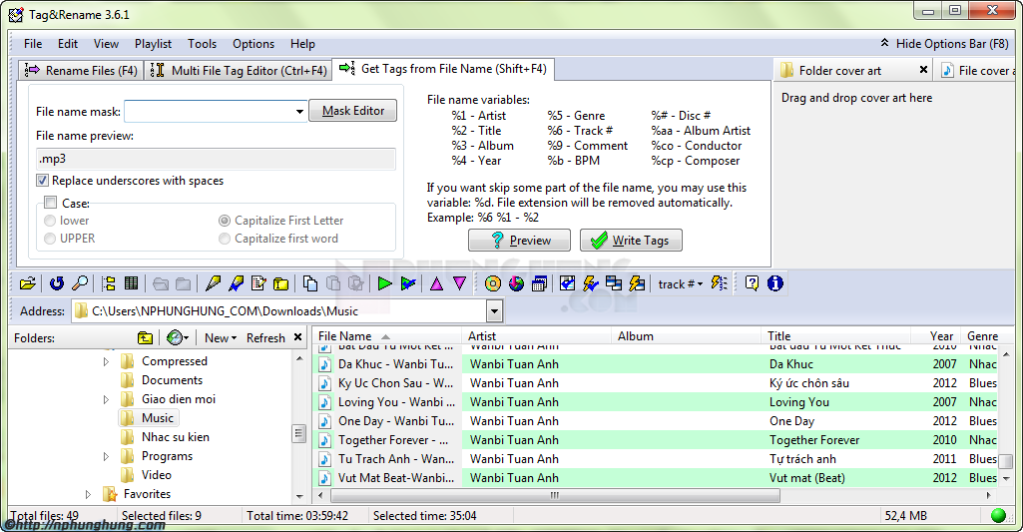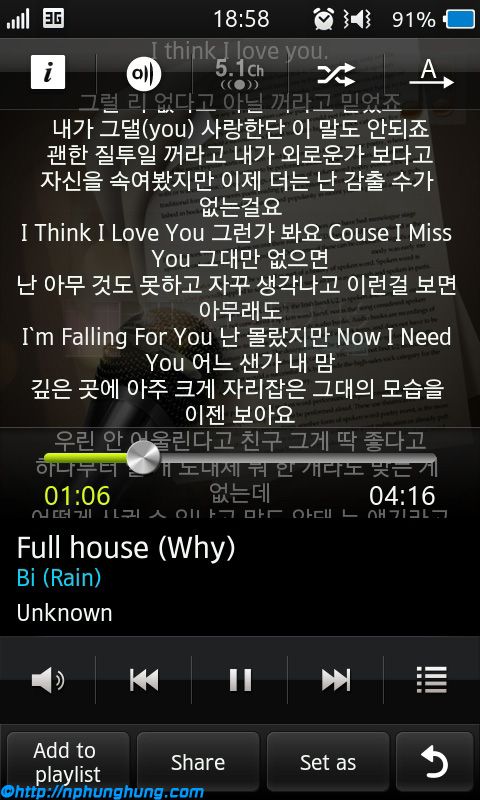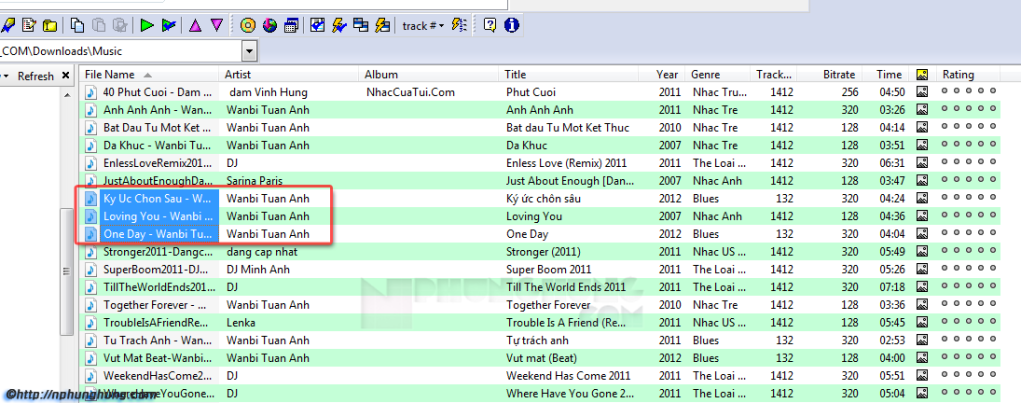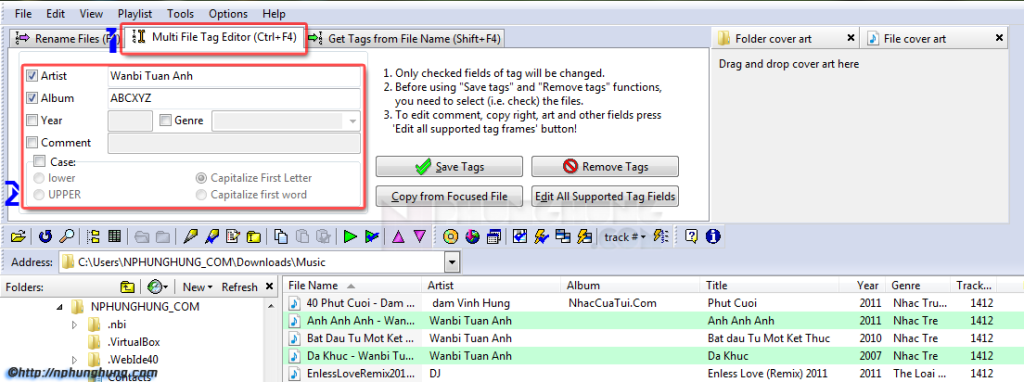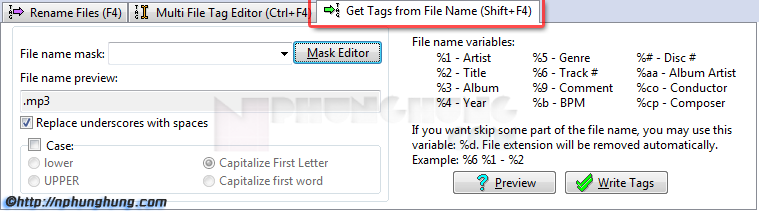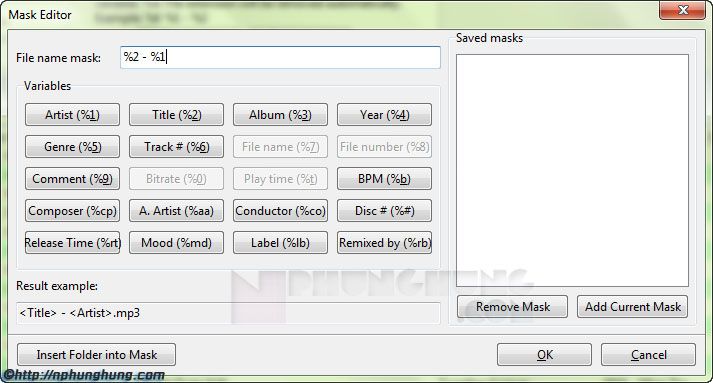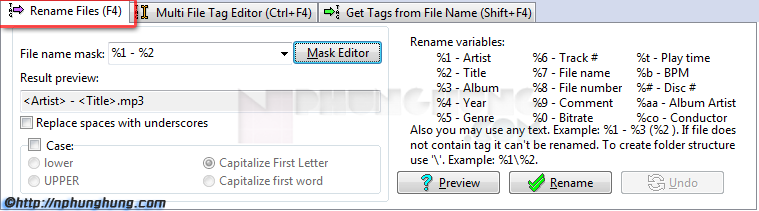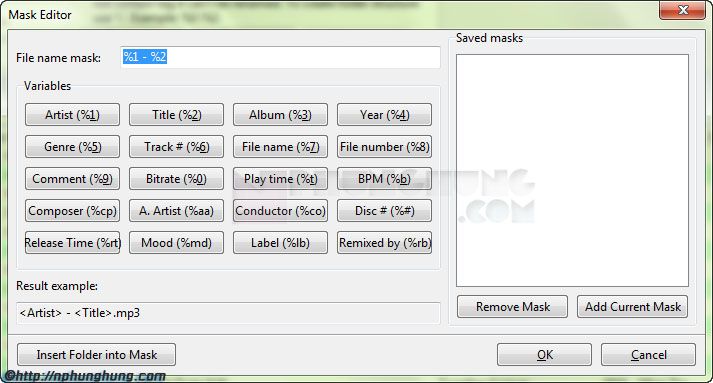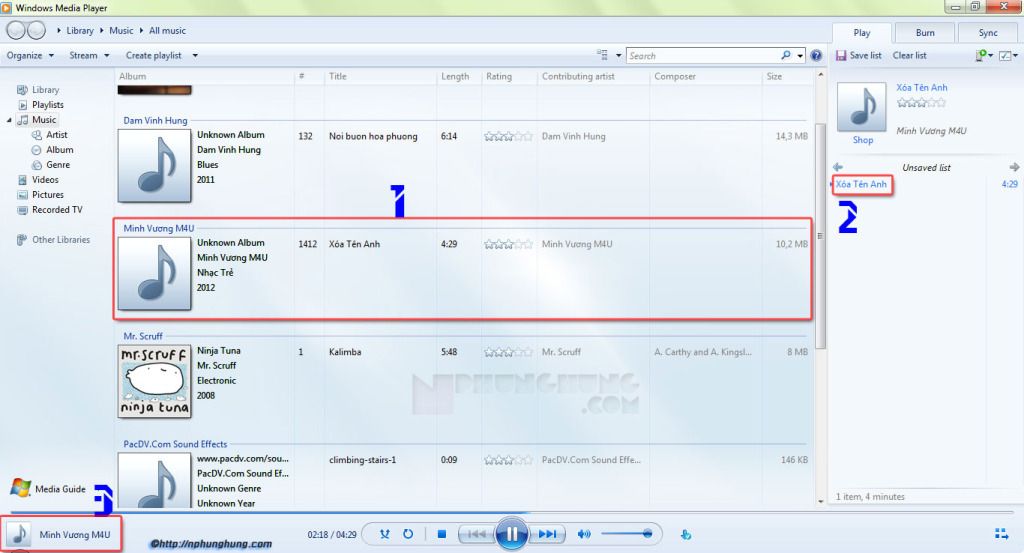Tag&Rename là chương trình biên tập đuôi các file nhạc dễ dàng quản lý tất cả các định dạng âm thanh số phổ biến. Dù chương trình nén nhạc nào mà bạn thích, bạn có thể giữ lại bộ sưu tầm nhạc của bạn bằng Tag&Rename bởi vì nó là chương trình tổ chức, biên tập đuôi duy nhất hỗ trợ hoàn toàn cho các dạng: mp3 (các đuôi ID3v1, ID3v2.2, ID3v2.3 và ID3v2.4), MusePack mpc/mp+ (các đuôi APEv1, APEv2 và ID3v1), Windows Media wma, asf và các file wmv, Ogg Vorbis/Flac/Speex (các chú thích vorbis), Apple iTunes và các file iPod aac (m4a) kể cả mp4, các file không suy giảm m4a và các file có bảo vệ m4p, hầu hết các codec nén và giải nén thông minh (không bị mất thông tin) phổ thông gồm Monkey’s Audio, Flac, Wav Pack, Optim Frog, True Audio, Apple, nén thông minh Windows Media và Wav.
Tính năng:
- Thay đổi các file mp3, ogg, wma, m4a, mp4, flac, ape và wav
- Bộ biên tập đuôi file bằng tay hoặc nhiều file 1 lúc: chỉnh sửa các đuôi cho các file đơn hay hàng loạt file mp3/wma/ogg/m4a/mp4/ flac/ape, loạt đuôi đầy đủ theo tên file.
- Hỗ trợ Freedb: Lấu thông tin tag cho cả an-bum nhạc trong vài giây dùng máy chủ freedb Internet.
- Nhập dữ liệu album data từ Amazon (kích để xem toàn cỡ)
- Hỗ trợ Amazon.com: tìm và thêm vào thông tin an-bum và bìa nghệ thuật từ các máy chủ amazon.com, amazon.co.uk và amazon.de đến các đuôi file.
- Các chức năng đổi sang hộp Text : chuyển đổi các dạng và in hoa chữ đầu tiên của mỗi từ trong các tên file hoặc các đuôi.
- Hỗ trợ: mp3 (ID3v1, ID3v2.2, ID3v2.3 và ID3v2.4 gồm các đuôi mã hóa theo ANSI, Unicode và UTF8), MusePack mpc/mp+ (APEv1, APEv2 và các đuôi ID3v1), Windows Media wma, asf và các file wmv, Ogg Vorbis/Flac/Speex (các chú thích vorbis), Apple iTunes và các file iPod aac (m4a) bao gồm mp4, m4a nén thông minh và các file được bảo vệ m4p, hầu hết các các bộ codec phổ thông bao gồm Wav, Monkey’s Audio, Flac, Wav Pack, Optim Frog, True Audio, Apple và nén thông minh Windows Media.
- Đổi tên folder nhạc theo thông tin của file (kích để xem toàn cỡ)
- Đổi tên các folder bằng âm nhạc tùy theo thông tin các đuôi file.
- Thuật sĩ trợ giúp Tag: có thể đồng bộ dữ liệu đuôi ID3v1 vàID3v2.
- Thuật sĩ Export wizard có thể xuất thông tin nhạc thành các định dạng (csv, xml, html và chữ phân định tab).
- Các danh sách chạy M3u: tạo các danh sách chạy file m3u dùng chức năng Quick Save Playlist.
- Chạy các file nhạc: nghe các file nhạc yêu thích dùng trình chạy nhạc đã cài đặt.
- Hỗ trợ kéo thả các file.
- Hỗ trợ hoàn toàn bảng mã Unicode.
- Các mở rộng cho trình Explorer: Tag&Rename có thể bổ sung vào menu ngữ cảnh của Microsoft Explorer để chúng có thể truy cập Tag&Rename nhanh hơn (kích chuột phải) từ trình quản lý file của Microsoft File Manager.
Changes in 3.6.1:
- fixed bug in small mp4 files supports
- fixed bug in WMP Rating mp3 tag frame
- improved cover art support in mp4 files
- fixed bug with system font size
- improved support for files bigger than 2GB
- fixed bug in wav tagging
- Label tag field in APE/OGG tags now mapped to ORGANIZATION
- minor fixes
[dlf t=”Download Tag&Rename 3.6.1 Setup” h=”http://www.softpointer.com/tr.htm” mr=”https://www.box.com/s/m47igwst0jk81otv77ea” mr1=”http://www.4shared.com/rar/WM0AGv_T/TagRename_361.html” l1=”https://dl.dropbox.com/s/5j81u0u7rky5tcx/Tag%26Rename%203.61.rar?dl=1″ s=”5,86 MB”]
[dlf t=”Download Tag&Rename 3.6.1 Portable” mr=”https://www.box.com/s/jx05z8ql4qoyk79b1apb” mr1=”http://www.4shared.com/rar/0fqVfAe3/TagRename_361_Portable.html” l1=”https://dl.dropbox.com/s/kh6xoq02zqwcgcr/Tag%26Rename%203.61%20Portable.rar?dl=1″ s=”2,25 MB”]
Một số hình ảnh về phần mềm này
Hướng dẫn Crack Tag&Rename
Ở trên có 2 bản để bạn lựa chọn download về. Tag&Rename 3.6.1 Setup là bản cài đặt; Tag&Rename 3.6.1 Portable là bản rút gọn, down về là chạy luôn không cần cài đặt. Tuy nhiên có một số hướng dẫn nhỏ như sau:
Nếu là bản Setup thì sau khi download về, bạn cài đặt Tag&Rename như bình thường, sau đó copy file TagRename.exe vào thư mục cài đặt của nó (Thường là C:\Program Files\Tag&Rename), nếu máy có hỏi ghi đè không thì nhấn Yes. Đồng thời click đúp vào file tag&rename.reg để đăng ký.
Nếu là bản Portable thì sau khi download về, bạn click đúp vào file tag&rename.reg để đăng ký (ko cần cũng được) rồi sau đó chạy file TagRename Portable 3.61…exe như bình thường.
Hướng dẫn sử dụng Tag&Rename
Để sửa thông tin một file nhạc thì ta mở đường dẫn đến thư mục chứa nhạc ở Panel bên trái (cấu trúc giống Explorer đó), rồi nhìn sang Panel bên phải, ta chọn tên file nhạc đó, bấm F5. Cửa sổ chỉnh sửa thông tin hiện ra
Ta sửa các thông tin trong đó, một số thông tin cơ bản sẽ hiện ra khi ta nghe nhạc, như Tên bài hát, tên ca sĩ, lời bài hát (nếu phần mềm hỗ trợ)… Tương ứng ta sẽ sửa ở các mục Title, Artist (Nghệ sĩ), Album…
Để sửa lời bài hát thì ta bấm vào tab thứ 2 và nhập lời bài hát vào, hoặc bạn có thể load từ một file .txt có trước bằng cách click vào Load from Text File.
Khi nghe nhạc ở các phần mềm, thiết bị có hỗ trợ xem lời bài hát, ta sẽ thấy như sau
Note: Để hiển thị được lời bài hát trên các phần mềm, thiết bị nghe nhạc có thể phải thay đổi thiết lập mới hiển thị được. Bạn tìm hiểu thêm trong phần Option của phần mềm hoặc Settings của thiết bị.
Để thay đổi thông tin cho nhiều bài cùng một lúc, những thông tin này là giống nhau như Album, Artist… Bạn rê chuột chọn các file cần thay đổi, nhấn giữ Shift hoặc Ctrl để chọn nhiều file
Chọn tab Multi File Tag Editor hoặc nhấn Ctrl + F4. Đánh dấu tích và thay đổi thông tin các mục tương ứng ở vùng số 2.
Đổi thông tin theo tên bài hát.
Ví dụ bạn có một file như sau: Bat dau tu mot ket thuc – Wanbi Tuan Anh.mp3. Bạn muốn thông tin bài hát thành Title: Bat dau tu mot ket thuc và Artist: Wanbi Tuan Anh -> Giống với tên file. Bạn làm như sau:
Chọn file cần đổi (có thể chọn nhiều file). Chọn tab Get Tags from File Name hoặc nhấn Ctrl + F4.
Chú ý mục File name mask. Nếu chưa có gì hoặc các mục trong đó chưa đúng ý mình thì nhấn Mask Editor để sửa lại.
Ở hình trên các bạn thấy khung Variables là các biến liên quan đến tên bài hát và tag. Lấy lại ví dụ ở trên, ta thấy file name có dạng là Tên bài hát – Ca sĩ, do đó ta nhấn vào Title (%2) rồi bấm “ – ” và bấm tiếp Artist (%1). Kết quả là như hình trên luôn :p. Bấm OK. Bạn sẽ được quay lại với giao diện ban đầu. Nhấn Write Tags để “lấy thông tin từ tên file ghi vào thông tin bài hát“
Hoặc bạn đã có thông tin tên bài hát, tên ca sĩ… trong tag rồi, giờ muốn ghi nó ra tên file. Bạn cũng làm tương tự. Chọn tab Rename Files hoặc nhấn F4.
Mask Editor tương tự trên
Khi nghe nhạc bạn sẽ thấy thông tin hiện ra ở đây
[cr12]